Het bereik van je Amazon-echo uitbreiden met een Voice Remote

Alexa en de Amazon Echo zorgen voor een geweldige spraakgestuurde persoonlijke assistent- en hardwareplatformcombo, maar zelfs de gevoelige microfoons in de Echo hebben hun beperkingen. Breid het bereik van uw Echo uit met de bijbehorende Voice Remote voor hele huisfunctionaliteit.
Waarom wil ik dit doen?
Als u in een klein appartement woont, is deze zelfstudie niet echt iets voor u als een centraal geplaatste plaats Echo-eenheden zullen waarschijnlijk voldoen aan al uw behoeften op het gebied van microfoon-dekking. Als je echter in een groter appartement of huis woont, heb je waarschijnlijk de beperkingen van de Echo gevonden. Hoewel het geweldig is om je stem op te halen uit een aangrenzende ruimte, gevoelige microfoons of niet, is het moeilijk om commando's aan Alexa te geven als je in de kelder, boven of ergens anders in huis bent.

Voor Echo power-users die roepen Alexa constant op om aanpassingen te doen aan hun smart home-hardware, muziek te veranderen, actielijstitems in te stellen, enzovoorts, het is frustrerend om buiten de reikwijdte van de echo te blijven. Om dergelijke problemen op te lossen, kun je Amazon's officiële Voice Remote koppelen aan Amazon Echo ($ 29,99) met je Echo-eenheid en genieten van draadloze en onmiddellijke interactie met je Echo overal in je huis.
RELATED: Hoe je je Amazon-echo tegenhoudt Luisteren in
Verder, en van belang voor degenen die genieten van de kracht van het Alexa-systeem, maar nog steeds een beetje op hun hoede zijn over het always-on-microfoonsysteem, kunt u de afstandsbediening als een on-demand microfoonsysteem gebruiken, zelfs als de hoofdmoot Echo-eenheid heeft het microfoonsysteem uitgeschakeld.
Naast de afstandsbediening zelf, wordt het pakket Voice Remote geleverd met een basis, te zien in de bovenstaande foto. De basis is magnetisch en hecht zowel aan de afstandsbediening als aan elk metalen oppervlak. Als u de externe houder op een niet-magnetisch oppervlak wilt monteren, bevat de verpakking ook een herbruikbare kleefstrip.
Opmerking: Vanwege de snelle verkoop van echo's (en bijbehorende verkoop via Voice Remote) wordt de stemafstandsbediening voor Amazon Echo weergegeven uit de voorraad zijn gegaan kort voor de publicatie van dit artikel.
De afstandsbediening aan je echo koppelen
Het koppelen van de afstandsbediening is een vrij ongecompliceerde aangelegenheid met eigenlijk maar een klein potentieel voor een hapering of twee. Om dit te doen, pakt u de afstandsbediening uit, plaatst u de AAA-batterijen en plaatst u deze een ogenblik opzij. Open vervolgens de Amazon Alexa-app op uw smartphone. (Als je een gloednieuwe Echo-bezitter bent en een hand nodig hebt om de Echo zelf helemaal in te stellen, lees dan zeker eens onze handleiding voor het instellen van de Echo.)
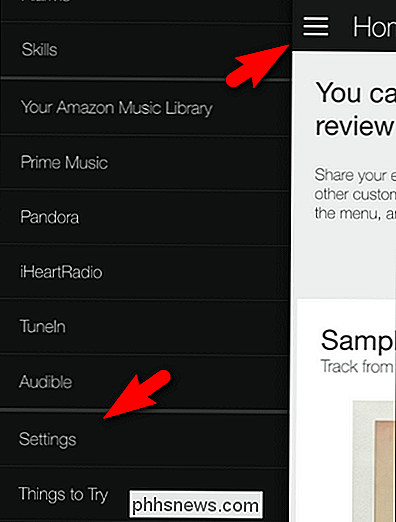
Tik in de Amazon Echo smartphone-app op het menupictogram in de linkerbovenhoek. Selecteer "Instellingen" in het uitschuifmenu, onderaan.
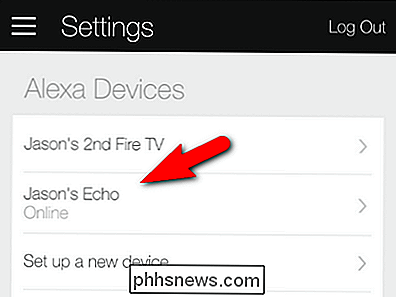
Selecteer in het menu "Instellingen" het apparaat waarmee u de afstandsbediening wilt koppelen. Zoals hierboven te zien, "Jason's Echo".
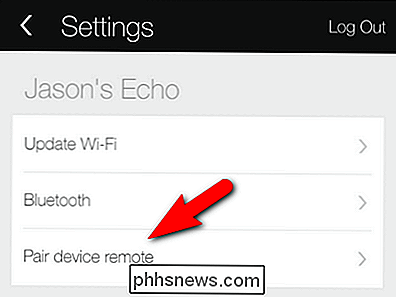
In zeldzame omstandigheden kunt u zien dat in plaats van "Apparaatafstand koppelen", "Apparaat op afstand vergeten". Er kan slechts één afstandsbediening aan elke Amazon Echo worden gekoppeld, dus als je je Echo tweedehands hebt gekocht, is het altijd mogelijk dat deze eerder is gepaard met een afstandsbediening; selecteer gewoon "Forget device remote" voordat u "Pair device remote" selecteert.
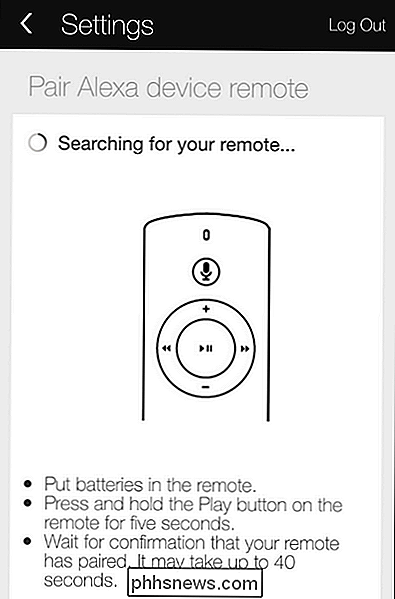
Zowel de applicatie, zoals hierboven gezien, en uw echo (via auditieve instructies) zullen u vragen om te controleren of de batterijen zich in uw afstandsbediening bevinden en u dan instrueren om de afspeel- / pauzeknop in het midden gedurende 5 seconden ingedrukt te houden.
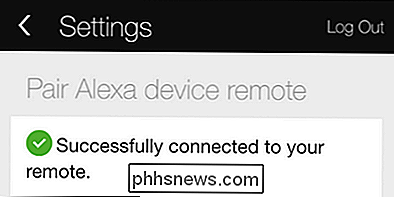
Laat de knop los en zowel de toepassing als Echo moeten binnen de beloofde 40 seconden aan u aankondigen dat het koppelingsproces is voltooid.
Gebruik van de Afstandsbediening
Er zijn twee kanten aan de Echo-afstandsbediening: spraakopdrachten en fysieke mediabediening. Je kunt het volume van je echo aanpassen met de +/- knoppen, vooruit en terug springen in je afspeellijsten met de links / rechts pijltjestoetsen, en je kunt je media afspelen en pauzeren met de grote centrale afspeelknop.
De spraakopdrachten werken net als bij de Echo-eenheid met één kleine variatie: het is niet nodig om een horlogeband te gebruiken omdat op het microfoonpictogram op de externe functies het horlogewoordsignaal wordt gedrukt. Dus als je normaal zou zeggen: "Alexa, speel wat kerstmuziek", zou je gewoon zeggen: "Speel wat kerstmuziek" nadat je op de microfoonknop hebt gedrukt.
Praktisch gebruik van de Voice Remote, afgezien van de functie waar we het meest plezier aan beleefd hebben, is het op afstand gebruiken van Alexa's "Simon Says" -functie. Wanneer u de functie in dezelfde ruimte als de Echo-eenheid gebruikt, is het niets meer dan een kleine nieuwigheid, maar als u de Voice Remote gebruikt, zijn de mogelijkheden om mensen (vooral uw kinderen) te prikken bijna oneindig als u de functie geheim kunt houden . Je kunt bijvoorbeeld je kinderen vertellen dat ze de vuilnis buiten moeten zetten, meanderen naar je thuiskantoor, de afstandsbediening oppakken en het bevel geven "Simon Says 'Nicole, je vader heeft je gevraagd om het vuilnis buiten te zetten" en we garanderen dat ze Ik denk dat Alexa ze in de gaten houdt. Heeft u een dringende technische vraag over stemassistenten, domotica-technologie of andere moderne levenswolken in de 21ste eeuw? Schiet ons een e-mail op en we zullen ons best doen om ze te beantwoorden.

Het homebrew-kanaal installeren op een Nintendo Wii de Easy Way
De Nintendo Wii werd geïntroduceerd in 2006 en sindsdien zijn er meer dan 100 miljoen stuks verzonden. Dus de Wii is bijna tien jaar oud, overvloedig en met een paar eenvoudige hacks kun je zijn levensduur nog een paar jaar verlengen. De Wii is al een behoorlijk veelzijdige gameconsole. Out of the box kon je honderden virtuele consolegames spelen, dit zijn exacte replica's van oudere titels voor systemen als NES, Sega Genesis, Commodore 64 en nog veel meer.

Hoe u kunt aangeven of uw Windows-pc een proxyserver gebruikt
Terwijl u onderzoekt naar ons artikel over wat er gebeurt wanneer u crapware vanaf een erg slechte downloadsite installeert, hebben we opgemerkt dat sommige crapware en spyware probeert daadwerkelijk een proxyserver te installeren om je te bespioneren. Dus hoe weet u of uw pc een proxy gebruikt? Het is echt vrij eenvoudig, hoewel er een aantal verschillende plaatsen zijn om te controleren, afhankelijk van wat u gebruikt.



